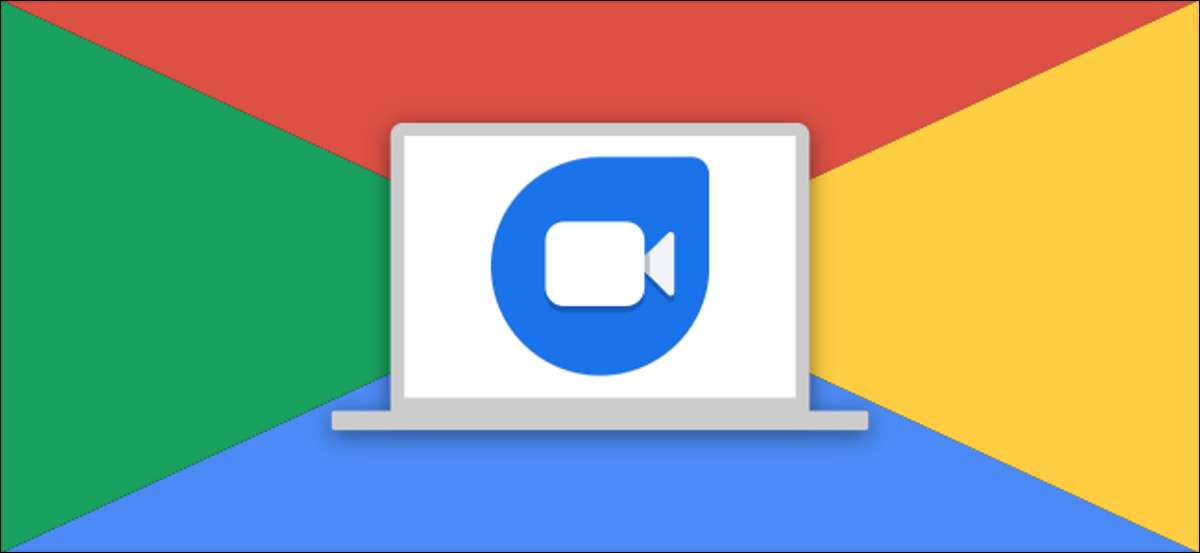
Chromebookit suuria yksinkertaisuuden, mutta se tarkoittaa myös niiden ominaisuudet ovat hieman rajoitettu. Ei kaikki videopuhelut palvelut tukevat Chrome. Mutta se toimii todella hyvin Chromebookeilla on Google Duo. Näytämme sinulle, miten se toimii.
Google on itse asiassa kaksi videopuhelut palvelut: Meet ja Duo. Google tavata on suunnattu enemmän kohti työperäinen puhelinkonferenssit kun Duo on tarkoitettu henkilökohtaiseen käyttöön. Molemmat toimivat hyvin Chromebookeilla, mutta me puhumme Duo.
Liittyvät: Mikä on Google-tapaaminen ja miten voit käyttää sitä ilmaiseksi?
On kaksi tapaa, että voit käyttää Google Duo Chromebookilla. Ensimmäinen, voit käyttää Duo.google.com sivusto Chrome-selaimessa. Tämä menetelmä toimii myös ei-Chromebook tietokoneita. Toinen tapa on Duo Android-sovellus. Tulemme joka kattaa sekä tämän oppaan.
Google Duo Webissä
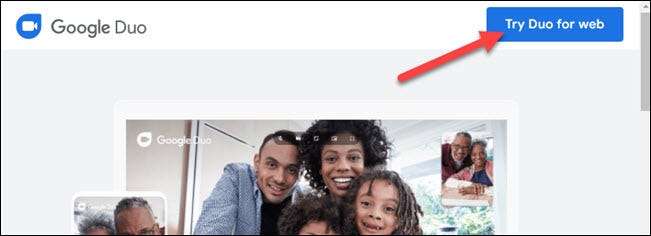
Jos et halua ladata mitään ylimääräisiä sovelluksia, Google Duo verkossa on helpoin tapa Chromebookeille. Kaikki mitä tarvitset on web-selain, joka on helppo löytää Chromebookilla.
Tässä menetelmässä yksinkertaisesti vierailevat Duo verkkosivuilla ja kirjautumalla tilillesi. Tarvitset puhelimen kätevä vahvistaa puhelinnumerosi. Seuraa meidän oma opas Google Duo webissä lisätietoja.
Liittyvät: Miten Google Duo käyttää videopuheluja verkossa
Googlen Duo Android-sovellus
Jos haluat natiivisovellus kokemus, monet Chromebookeihin pääsevät Google Play -kaupassa. Tämä tarkoittaa, että voit ladata saman Google Duo sovellus joka toimii Android älypuhelimet ja tabletit. Saatat olla perehtynyt tähän käyttöliittymä.
Avaa ensin Google Play Kauppa App laatikko.
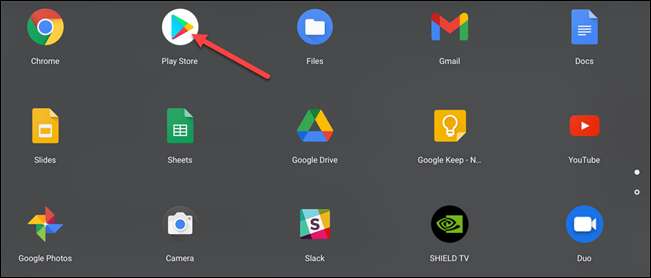
Seuraavaksi etsi ”Google Duo” ja klikkaa ”Install”.
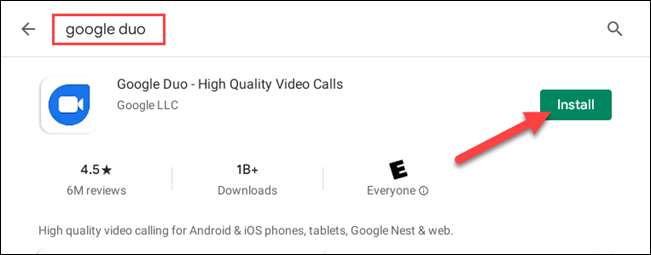
Kun asennus on valmis, klikkaa ”Avaa” käynnistää sovelluksen.
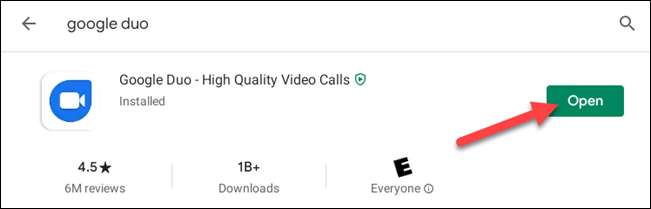
Ennen kuin jatkat, sinua pyydetään myöntämään Duo muutaman käyttöoikeudet. Nämä sisältävät:
- Access Yhteydet
- Ottaa kuvia ja nauhoittaa videoita
- Record Audio
Klikkaa ”Salli” kaikille kolmelle jatkaa.

Sinulta automaattisesti sisään Google-tiliin liittyy Chromebookiin profiilin (näkyy alareunassa näytön). Jos näin on, jota haluat käyttää, olet valmis!

Kuitenkin, jos tämä ei ole tiliä, jonka haluat käytettäväksi Duo, voit kirjautua ulos asetuksista. Klikkaa kolmen pisteen valikkokuvaketta hakupalkkiin ja valitse ”Asetukset”.
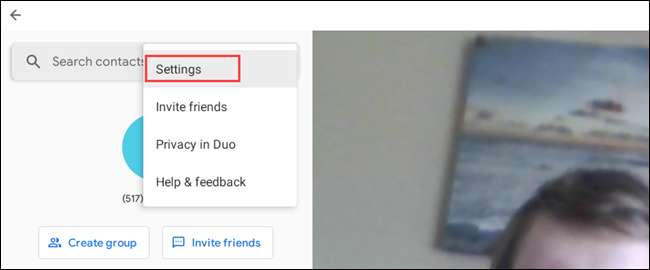
Sieltä valitse ”Tili” ylhäältä Asetukset.
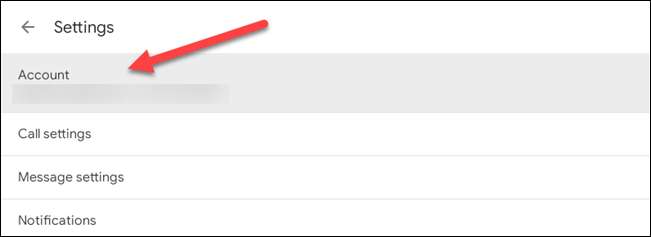
Klikkaa ”Kirjaudu ulos Duo tällä laitteella.”
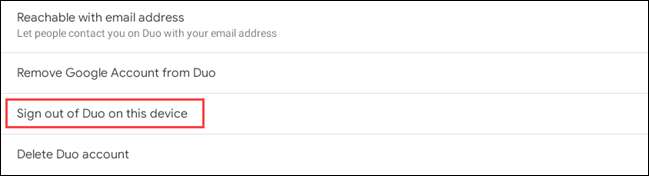
Vahvista, että haluat kirjautua ulos ponnahdusviesti klikkaamalla ”Kirjaudu ulos” -painiketta.
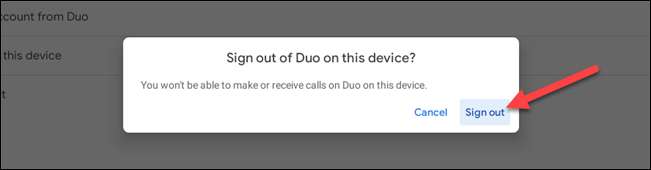
Tämän jälkeen sinulta kysytään, haluatko kirjautua sisään samaan Google-tiliin uudelleen. Klikkaa ”Skip”.

Nyt voit syöttää puhelinnumeron, joka liittyy muiden Googlen Duo, jota haluat käyttää ja klikkaa ”Hyväksyn”.
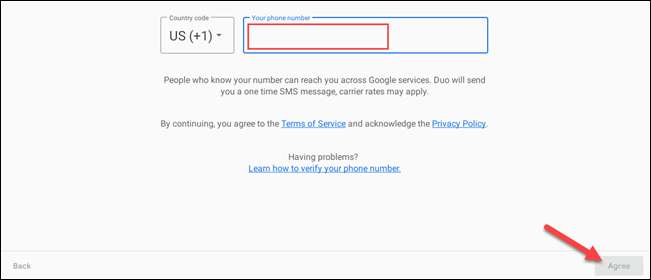
Vahvistuskoodi lähetetään kyseisestä numerosta. Kirjoita se Duo sovelluksen Chromebookin edetä.
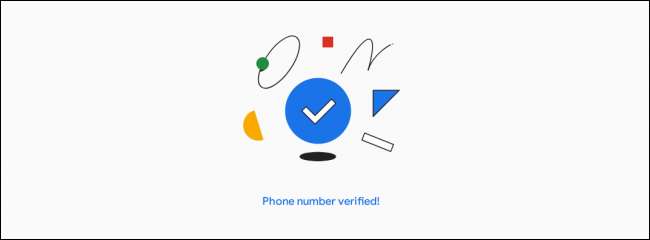
Voit nyt mennä Asetukset & gt; Tilin ja Google-tilin.
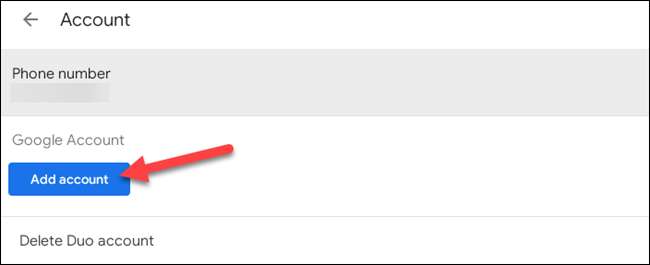
Jos haluat soittaa puhelun Duo, hakupalkin etsiä yhteystietoja tai kirjoita puhelinnumero soittaa. Klikkaa ”Luo ryhmä” aloittaa ryhmäpuhelun.
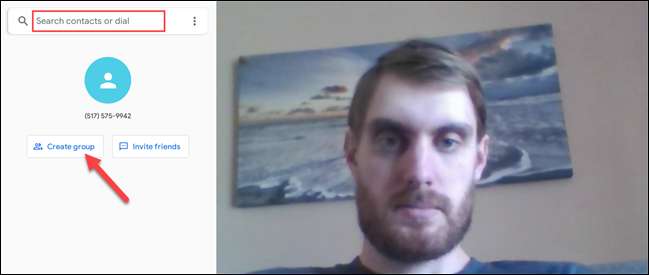
Se on kaikki siellä! Et ehkä voi käyttää Applen FaceTime Chromebookissasi , Mutta Google Duo on erinomainen vaihtoehto.
Liittyvät: Voitko käyttää FaceTime androidissa?







